你是不是也和我一样,想同时用几个Skype账号聊天,但又不知道怎么操作呢?别急,今天就来手把手教你如何轻松实现Skype的多开,让你的聊天生活更加丰富多彩!
一、简单双开,轻松上手
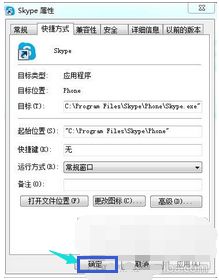
想要双开Skype,其实超级简单。首先,你需要在桌面上创建两个Skype的快捷方式。具体步骤如下:
1. 创建快捷方式:找到Skype的安装路径,通常是C:\\Program Files (x86)\\Microsoft\\Skype for Desktop,然后右键点击Skype.exe,选择“创建快捷方式”。
2. 修改快捷方式:右键点击新创建的快捷方式,选择“属性”。
3. 填写属性:在“目标”一栏中,你会在原本的路径后面看到一个引号,在这里添加一个空格,然后输入“--secondary”。
4. 保存快捷方式:点击“确定”保存修改,现在你就有了一个可以双开的Skype了。
二、完全多开,随心所欲
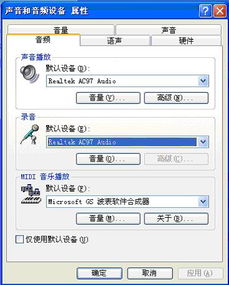
如果你想要多开Skype,比如三开、四开,其实和双开的方法类似,只是需要稍微调整一下快捷方式的属性。
1. 复制快捷方式:按照上面的方法创建好一个双开的快捷方式后,复制这个快捷方式。
2. 修改快捷方式:右键点击复制的快捷方式,选择“属性”。
3. 填写属性:在“目标”一栏中,除了添加“--secondary”之外,还需要添加“--datapath”参数。比如,第一个Skype的快捷方式是“C:\\Program Files (x86)\\Microsoft\\Skype for Desktop\\Skype.exe --secondary”,那么第二个快捷方式就是“C:\\Program Files (x86)\\Microsoft\\Skype for Desktop\\Skype.exe --secondary --datapath %appdata%\\Microsoft\\Skype for Desktop\\profile1”。
4. 修改profile:如果你想要创建第三个Skype,只需要将“profile1”改为“profile2”,以此类推。
三、注意事项,避免误操作
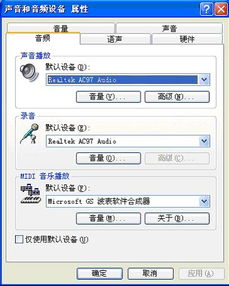
在使用Skype多开的过程中,有几个注意事项需要你留意:
1. 路径正确:在填写快捷方式的属性时,确保路径正确无误,否则可能会导致Skype无法正常运行。
2. 参数正确:添加“--secondary”和“--datapath”参数时,要注意参数之间要有空格,否则可能会导致错误。
3. 账号切换:如果你使用的是同一个Skype账号,那么在多开的过程中,可能会出现好友名单丢失的情况。这时,你可以将C:\\Documents and Settings\\User\\Application Data\\Skype文件夹中的所有文件和文件夹复制到第二个Skype进程所对应的系统帐户的目录内,好友名单就会回来了。
四、轻松实现Skype多开
通过以上步骤,你就可以轻松实现Skype的多开了。无论是双开还是多开,都能让你在聊天时更加自由自在。快来试试吧,让你的Skype生活更加精彩!
